IPhone で通知音が鳴らないのはなぜですか?
その他 / / April 03, 2023

iPhone は、Apple Inc. の最も成功したデバイスです。 また、最新かつ最も興味深い機能を備えたプレミアムレベルのエクスペリエンスをユーザーに提供します. また、そのオペレーティング システムである iOS のおかげで、セキュリティ レベル、UI、および速度は驚くべきものです。 しかし、iOS ユーザーはよく 1 つの問題に遭遇し、iPhone で通知が鳴らない理由を尋ねます。 この問題により、特にデバイスが手元にない場合や近くにない場合に、重要な情報を見逃すことが難しくなります。 このガイドでは、iPhone の通知音が機能しない問題を解決するのに役立つトラブルシューティングのヒントについて説明します。 また、iOS 15 の通知音が機能しない問題を理解し、修正することができます。 さぁ、始めよう!

目次
- iPhone で通知音が鳴らないのはなぜですか?
- 方法 1: サイレント モードと DND をオフにする
- 方法 2: メッセージ通知を許可する
- 方法 3: iMessages から受信者のミュートを解除する
- 方法 4: メッセージ アプリを強制終了する
- 方法 5: iMessage を再度有効にする
- 方法 6: iPhone を再起動する
- 方法 7: 不明な送信者のフィルター機能を無効にする
- 方法 8: Bluetooth デバイスを切断する
- 方法 9: 連絡先のブロックを解除する
- 方法 10: メッセージ警告音を有効にする
- 方法 11: 通知を有効にする
- 方法 12: iOS を更新する
- 方法 13: テキスト メッセージの転送を無効にする
- 方法 14: すべての設定をリセットする
- 方法 15: 工場出荷時設定へのリセットを実行する
- 方法 16: Apple サポートに連絡する
iPhone で通知音が鳴らないのはなぜですか?
この問題は、iPhone で変更したシステム設定が原因である可能性があります。 また、アプリ固有の通知を無音にするアプリ内調整を誤って行った可能性もあります。
場合によっては、デバイスを再起動することで解決できる単純なデバイスのバグが原因で問題が発生することがあります。 アプリを強制終了して再度開くことで、iPhone アプリの通知音の問題を解決できる場合もあります。 状況に関係なく、以下にリストされている解決策を使用して、iPhone のテキスト メッセージ アラートが表示されず、iOS 15 の通知音が機能しないという問題を解決します。
方法 1: サイレント モードと DND をオフにする
iPhone をサイレント モードにすると、新着メッセージの通知音は鳴りません。 これを修正するには、音量ボタンの上にあるミュート スイッチを押し上げて、iPhone のサイレント モードをオフにします。
第二に、iPhone がおやすみモードになっていると、新しいテキストを入力しても振動したり音が出たりしません。 これを解決するには、iOS コントロール センターを開き、DND アイコン (三日月) が紫色になっているかどうかを確認します。 その場合は、タップして DND を無効にします。
1. 開く 設定 あなたのiPhoneのアプリ。

2. をタップします 邪魔しないでください オプション。
![[おやすみモード] オプションをタップ | iOS 15 通知音が鳴らない](/f/64b1faea99012ff6f2db1a0e151e2d9e.png)
3. 消す のトグル 邪魔しないでください オプション。
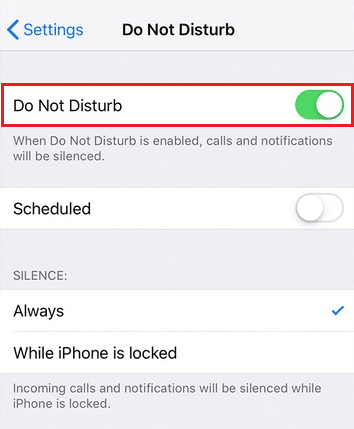
さらに、iOS 15 以降のバージョンのフォーカス モードでは、通知を許可するアプリとユーザーを選択できます。 これらのモードを使用している場合は、コントロール センターまたは設定アプリを使用して無効にします。
方法 2: メッセージ通知を許可する
メッセージ アプリを有効にして、iPhone でテキスト メッセージが通知として表示されない場合に、ロック画面、通知センター、およびその他の場所にメッセージを表示します。 以下の手順に従って、iPhoneの通知音が機能しない問題を修正してください
1. 案内する 設定 > 通知 > メッセージ.
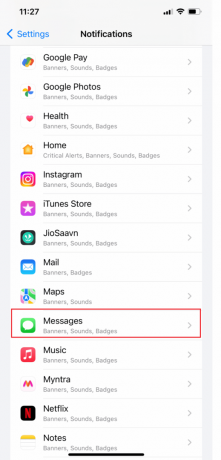
2. オンにする のトグル 通知を許可 オプション。
![[通知を許可] が緑に設定されていることを確認します | iPhoneで通知音が鳴らないのはなぜですか](/f/fc6e1b4d81029ecd80ec1c94e1f2a94d.png)
3. 有効にする バナー, 通知センター、 と ロック画面 オプション。
4. 希望の大きなメッセージを選択してください アラートトーン から サウンド メニュー。
![[サウンド] | [サウンド] をタップして、大きなメッセージ トーンを選択します。 iOS 15 通知音が鳴らない](/f/2ba2cc0dc559ae4c3ecb3fd7138d4a82.png)
ノート: 実際のメッセージ コンテンツが iPhone のロック画面に表示されない場合は、 いつも 下 プレビューを表示.
また読む: iPhoneで遅いインターネットを修正する方法
方法 3: iMessages から受信者のミュートを解除する
iPhone は、誰かまたは誰かが グループから新しいテキストまたは iMessage が送信されます それらをミュートした後。 以下のセクションで、iPhoneの通知音が機能しない問題を修正する方法を発見してください。
1. 開く メッセージ あなたのiPhoneのアプリ。

2. をタップします ご希望のメッセージ アラートが非表示になっています。
3. 次に、 私はアイコン 以下に示すように、右上隅から。
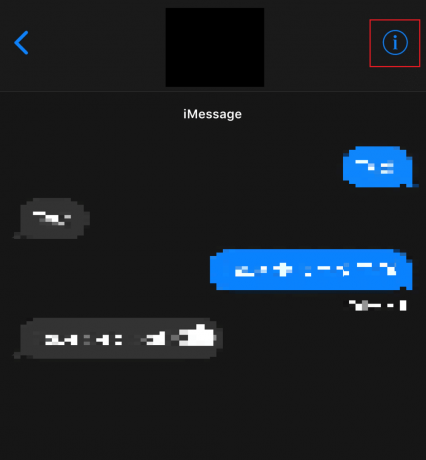
4. 消す のトグル アラートを非表示 オプション。
![[アラートを非表示] トグルをタップしてオフにします | iPhoneのテキストの隣にある小さな月とは何ですか?](/f/6415be971a5ca467a2ae153cb3961515.png)
方法 4: メッセージ アプリを強制終了する
メッセージアプリがバックグラウンドで開いている場合、 このアプリケーションを強制終了します. メッセージ アプリを強制終了するには、以下の手順に従います。
- iPhone XまたはiPhoneの最新モデルの場合: から上にスワイプ 下 で止まります 真ん中あなたの画面の 最近使用したすべてのアプリを表示します。
- iPhone 8 以前のモデルの iPhone の場合:ダブルクリック ホームボタン 最近使用したアプリを表示します。
その後、すべてのバックグラウンド アプリが表示されるので、 メッセージアプリ バックグラウンドで実行されないようにして、iPhoneの通知音が機能しない問題を修正します。
方法 5: iMessage を再度有効にする
iMessage を使用すると、友人、家族、同僚と簡単につながることができます。 続行する前に、iMessage がオンになっており、アクティブ化されているかどうかを確認することが不可欠です。 以下の手順に従って、iPhone でテキスト メッセージ アラートが表示されない問題を修正します。
1. iPhoneを起動 設定.
2. 次に、をタップします メッセージ.
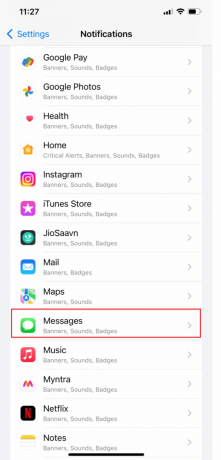
3. 消す のトグル iMessage オプション。
4. その後、数秒後、 オンにする のトグルをもう一度 iMessage オプション。

また読む: このメッセージを送信するにはiMessageを有効にする必要がある問題を修正
方法 6: iPhone を再起動する
通知が iPhone で鳴らないのはなぜかと自問することがあります。 この問題を解決するには、デバイスを再起動または再起動して問題を解決してください。 フリーズや不具合からシステムをリフレッシュします。 あなたは私たちの記事を読むことができます iPhone Xを再起動する方法 再起動する方法を学びます。

方法 7: 不明な送信者のフィルター機能を無効にする
iPhone を使用すると、見知らぬ人からのスパムやテキストを自動的にフィルタリングできます。 まれに、これを有効にすると、いくつかの重要なテキスト通知を見逃す可能性があります。 さらに、メッセージ アプリは、連絡先リストにない人から受信したテキスト メッセージを別のリストに分類し、警告を発しません。 以下の手順に従って、iOS 15 の通知音が機能しない問題を修正してください。
1. 上で 設定 アプリで、 メッセージオプション。
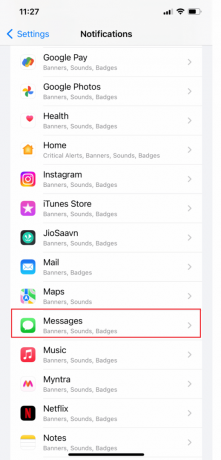
2. 次に、下にスワイプしてタップします 不明 & スパム.
![下にスクロールして、[不明なスパムとスパム |] をタップします。 iOS 15 通知音が鳴らない](/f/b76ddbcebb22a3f62565bdcc78f17e28.png)
3. それから、 消す のトグル 不明な送信者をフィルタリングする オプション。
![次に、[不明な送信者のフィルター] | [不明な送信者のフィルター] をオフにします。 iPhoneで通知音が鳴らないのはなぜですか](/f/a2cc5d29301688b2b776b45098407f2c.png)
また読む: iMessageで静かに配信をオフにする方法
方法 8: Bluetooth デバイスを切断する
iPhone に接続したままにしておくと、デバイスのスピーカーではなく、Bluetooth イヤホンまたはデバイスを介して新しいテキスト メッセージの音声が出力される場合があります。
iPhoneからBluetoothデバイスを切断する方法を見てみましょう.
1. 開く 設定 あなたのiPhoneのアプリ。
2. 次に、 ブルートゥース オプション。

3. を見つけてタップします 接続されたデバイス.
4. その後、 私はアイコン リストされたデバイスの右から。

5. タップする このデバイスを削除 オプションをクリックして、選択を確認します。
iOS 15の通知音が機能しない問題を修正する方法については、さらに読み進めてください.
方法 9: 連絡先のブロックを解除する
誰かをブロックすると、その人はあなたにテキストメッセージを送ったり、電話をかけたりすることができなくなります。 特定の人が (不注意または故意に) に追加されていないかどうかを確認します。 ブロックリスト 彼らからテキストを受け取っていない場合。 iPhone で通知が鳴らない問題を解決するには、以下の手順に従ってください。
1. 開ける 設定 をタップします お知らせ >メッセージ.
![[設定] を開き、[メッセージ] | [メッセージ] を選択します。 iPhoneで通知音が鳴らないのはなぜですか](/f/a6ca00a8a78fe674c2d998dc65ed19ba.png)
2. タップする ブロックされた連絡先.
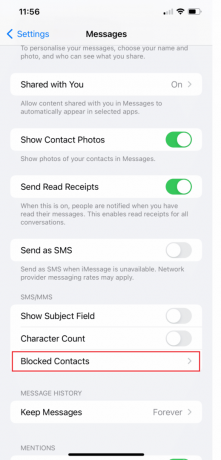
3. ここにリストされている場合は、その人の名前または電話番号を左にスワイプし、 ブロック解除.
方法 10: メッセージ警告音を有効にする
iPhone で新しいメッセージまたは通知を受信すると、アラート トーンが再生されます。 iPhone で特定のサービスまたはアプリのアラート トーンを選択しない場合、新しい通知を受信してもサウンドは再生されません。 iPhone で通知が鳴らない問題を解決するには、以下の手順に従ってください。
1. 開ける 設定 あなたのiPhoneのアプリ。
2. 今、タップします 音と触覚.
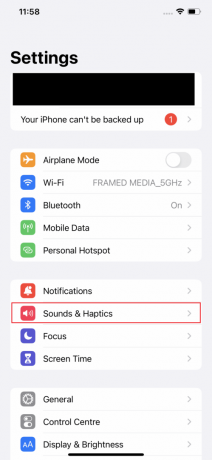
3. 次に、をタップします テキストトーン.
![次に、[テキスト トーン] を選択します。 iPhoneで通知音が鳴らないのはなぜですか](/f/2359611c79b4ca42cbf48e99b7fe5689.png)
4. をタップします 希望のトーン アラート タイプが [なし] に設定されている場合は、テキスト/通知音として選択します。
ノート: に戻る 音と触覚 ページを開き、他のすべてのサービスとアプリケーション (メール、ボイスメール、AirDrop など) でアラート トーンが有効になっていることを確認します。 いずれかが [なし] の場合は、必ず通知音を選択してください。

また読む: iPhoneで古い通知を表示する方法
方法 11: 通知を有効にする
グループ iMessage の通知を受け取りすぎて機嫌が悪くなったので、会話をミュートしましたか? ミュートされた会話で誰かがあなたのことを特にメンションしない限り、通知は届かなくなります。 これを行うことで、特にあなたに言及したものを追跡しながら、無意味なテキスト通知を減らすことができます. iPhone で通知が鳴らない問題を解決するには、以下の手順に従ってください。
1. 開ける 設定 をタップします メッセージ.
2. 下にスワイプして オンにする のトグル 私に通知する オプション。
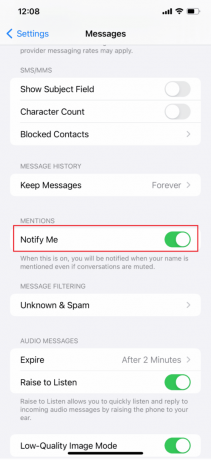
方法 12: iOS を更新する
iPhone を所有することの最も良い点の 1 つは、デバイスのオペレーティング システムの定期的な更新を入手できることです。 これは他のApple製品にも当てはまりますが、iPhoneは最も頻繁にアップデートされる製品です。 Apple は自社製品のできるだけ多くの問題を修正したいと考えているため、iOS の多くのアップデートを受け取ります。 以前の iOS アップデートで発生した問題は、最新のアップデートで修正される可能性が高いなどです。 iPhone で通知が鳴らない問題を解決するには、以下の手順に従ってください。
1. iPhone で、 設定 アプリ。
2. タップする 全般的 メニューから。
3. 次に、をタップします ソフトウェアの更新.

4. タップする ダウンロードとインストール.
ノート: 選択する 続く また キャンセル iOS を更新できるように、一部のアプリを一時的に削除するよう求めるメッセージが表示された場合。

5A。 更新を実行したい場合 すぐにをタップします。 インストール オプション。
5B. または、タップすると 今夜インストール 寝る前にiOSデバイスを電源に接続すると、デバイスは 夜間に自動更新.
ノート: ソフトウェアを後でインストールすることもできます。 後で通知する.
方法 13: テキスト メッセージの転送を無効にする
Mac または iPad でテキストを受信することを選択した場合、新しいテキスト通知が iPhone に表示されない場合があります。 iPhone で通知が鳴らない問題を解決するには、以下の手順に従ってください。
1. 開く 設定 あなたのiPhoneのアプリ。
2. 次に、をタップします メッセージ.
![次に、[メッセージ] | [メッセージ] をタップします。 iPhoneで通知音が鳴らないのはなぜですか](/f/5d02dbd81dba81a0514b5d0444b243b6.png)
3. 次に、下にスワイプしてタップします テキストメッセージの転送.
4. ついに、 消す の テキストメッセージの転送 他の Apple デバイスのオプション。
また読む: iPhoneのSafariでポップアップを無効にする方法
方法 14: すべての設定をリセットする
無効な設定やカスタマイズも、通知に悪影響を及ぼす可能性があります。 電話の設定を変更した後に問題が発生した場合は、これが問題の原因である可能性があります。 iOS またはアプリの新しいアップデートをインストールした後も、同じことが発生する可能性があります。 場合によっては、更新によって設定が上書きされ、競合が発生する可能性があります。 デフォルトの選択と元の構成を復元すると、これを除外するのに役立ちます。 iPhone で通知が鳴らない問題を解決するには、以下の手順に従ってください。
1. iPhoneを開く 設定.
2. タップする 一般 > 転送またはiPhoneをリセットする.
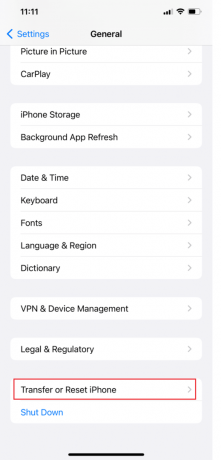
3. タップする リセット.
4. タップする すべての設定をリセット.
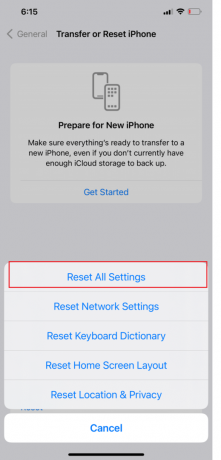
方法 15: 工場出荷時設定へのリセットを実行する
自分で試すことができる最後の手段と、以前の回避策を実装した後に問題が再発した場合の潜在的な解決策は、出荷時設定へのリセットです。 完全なシステムのリセットなど、より高度な修正が必要な深刻なシステムの問題に対処している可能性があります。 ただし、最初にすべての重要なファイルをバックアップしてください。これを行うと、ファイルが完全に削除されます。 バックアップを選択できます ファイルをiTunesに またはiCloud。 ガイドに従ってください iPhone Xを工場出荷時の状態にリセットする方法.

方法 16: Apple サポートに連絡する
あなたはしなければならない アップルに連絡する 上記の方法のいずれかがうまくいかない場合は、サポートしてください。 iPhoneの通知音が機能しない問題を修正するためにできることについて、専門家の意見を得ることができます. Apple は、記事や本社からのライブ サポートを提供するオンライン ヘルプ デスクを提供しています。 あなたは訪問することができます iPhoneサポートページ Apple サポートチームに接続するため。

おすすめされた:
- ボットネット攻撃とは?
- Hey SiriがiPhoneで機能しない問題を修正する方法
- iOS 15 で「とにかく通知」とはどういう意味ですか?
- iPhoneでシークレットモードをオフにする方法
迅速なご理解とご解決をお願いいたします。 iPhone で通知音が鳴らないのはなぜですか および iOS 15 の通知音が機能しない問題。 以下のコメントセクションから、ご質問やご提案をお気軽にお寄せください。 また、次に学びたいことを教えてください。



